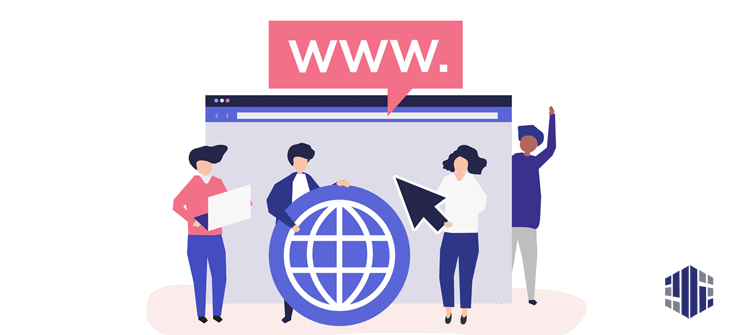فهرست محتوا
آدرس سایت را میتوان بهعنوان مهمترین المان در یک سایت معرفی کرد. در واقع اگر یک سایت اینترنتی را مانند مغازهای در نظر بگیریم که محصولی را میفروشد و یا سرویسی را ارائه میکند، روش اینکه شما به این مغازه بروید، آدرس آن خواهد بود. در بعضی از موارد ممکن است این آدرس دچار اختلالاتی شود، بهعنوان مثال وقتی سایتی که با وردپرس ساخته شده است را تغییر آدرس بدهید و یا آن را از لوکال هاست روی یک هاست اینترنتی بارگذاری کنید، مشکلاتی در آدرس این سایت ایجاد میشود که در این مقاله با ارائه یک آموزش جامع و کامل برای تغییر آدرس سایت در وردپرس آن را حلوفصل خواهیم کرد.
قبل از اینکه به آموزش تغییر آدرس سایت در وردپرس بپردازیم لازم است کمی در مورد ساختار آدرس سایت و نوع اتصال وردپرس به سایت صحبت کنیم و ببینیم که چه مواردی در اتصال سیستم مدیریت محتوای وردپرس به یک دامنه وجود دارد که باید مورد توجه قرار بگیرد.
وردپرس چگونه با آدرسها کار میکند؟
وقتی که شما یک سایت را طراحی میکنید، ممکن است از فریمورکها و سیستمهای مدیریت محتوای مختلفی برای این کار استفاده کنید که در این میان سیستم مدیریت محتوای وردپرس میتواند مانند یک موهبت برای شما باشد زیرا امکانات کنترل بسیار زیادی را بدون دردسر در اختیار شما قرار میدهد و معمولا برای شما همه کارها را انجام میدهد و شما نیاز دارید تا تنظیمات شخصیسازی خود را روی آن پیادهسازی کرده و سایت خود را مشاهده کنید. البته در بعضی مواقع هم نیاز میشود تا تنظیماتی مانند تغییر آدرس سایت در وردپرس را روی سایت خود پیاده کنید. اما بهطورکلی میتوان طراحی سایت با وردپرس را کمدردسرترین و روانترین روش معرفی کرد.
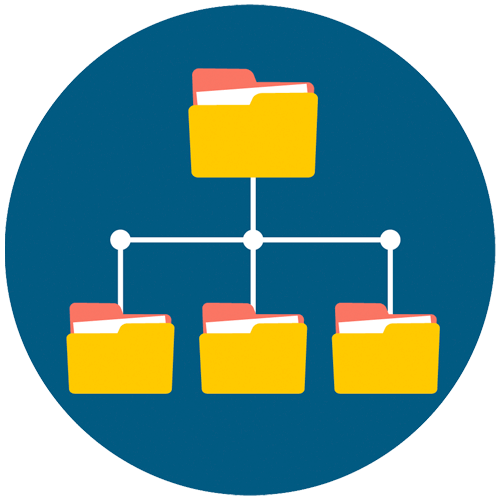
وردپرس یک سیستم کامل و جامع است که با یک هسته قوی که توسط زبان برنامهنویسی PHP پایهریزی شده است کار میکند و بهصورتی برنامهریزی شده که فایلهای PHP مختلفی که دارد، میتوانند جامعیت آن را حفظ کنند. در مورد اینکه روش برخورد این سیستم مدیریت محتوا با آدرسها چیست باید گفت که وردپرس آدرس سایتی که میخواهد به آن سرویسدهی کند را باید در چند جا ذخیرهسازی کند، و در واقع اینکه به درخواستهایی که از کدام آدرس دریافت میکند پاسخ دهد مسالهای است که باید برای وردپرس بهصورت کامل مشخص شود.
سیستم کاری وردپرس در مورد آدرسها به این صورت میباشد که کلیه صفحات و URLها پویا هستند. شما آدرس تمام صفحات را ایجاد نمیکنید که آنها ثابت بمانند و استفاده شوند، در واقع کاری که وردپرس در برابر آدرسهای شما انجام میدهد این است که این آدرسها در هر درخواست برای یک صفحه بهصورت پویا ایجاد شده و شما یک آدرس اصلی را به وردپرس داده و وردپرس این آدرس را از جایی که شما آن را وارد کردهاید میخواند و آدرس برگه جدید را ایجاد میکند.
برای همین هم هست که وقتی شما یک دامنه را تغییر میدهید لازم نیست که تمامی برگهها را یکبهیک از نظر آدرس ویرایش کرده و آدرسهای جدید را به آنها بدهید این پویایی آدرس سبب شده است که وردپرس در برابر آدرسها بسیار منعطف باشد و بهنوعی بتواند دردسر هماهنگ کردن این آدرسها را از سر شما باز کند و تغییر آدرس سایت در وردپرس بسیار ساده شده است. البته باید در نظر داشت که این آدرسسازی پویا و زنده کمی از منابع را مصرف میکند و اگر بازدیدهای سایت شما بالا باشد باعث میشود تا سرعت نمایش صفحات برای شما کمی کند شود.
پس نتیجهای که از این ساختار میگیریم این است که سایت وردپرسی ما از یک آدرس پویا استفاده میکند، این سایت آدرسها را از محلهایی که ما آن را وارد میکنیم، به ترتیب اولویت میخواند و سایت را به نمایش میگذارد. پیرو آن افزونههایی که روی سایت نصب شدهاند و قرار است برای ما کاری را انجام دهند نیز همین کار را میکنند و بهسراغ آدرسهایی که در فایلهای مختلف وجود دارد میرود. پس اگر بخواهیم تغییر آدرس سایت در وردپرس را انجام دهیم باید در نظر داشته باشیم که سایت ما به این صورت با آدرسها برخورد دارد.
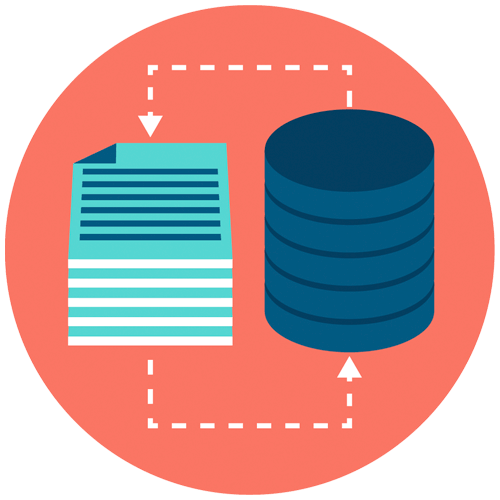
آموزش تغییر آدرس سایت در وردپرس
وقتی صحبت از تغییر آدرس سایت در وردپرس به میان میآید دقیقا منظور ما این است که میخواهیم دامنه خود را تغییر دهیم این دامنه و آدرس میتواند به هر دلیلی تغییر پیدا کند، ممکن است شما بخواهید نام زیردامنهای که بهصورت یک Zone تعریف کردهاید و یک سایت جدا دارد را تغییر دهید. یا اینکه پسوند دامنه خود را از ir به com تغییر داده باشید و یا حتی شاید قصد تغییر کل سایت خود را داشته باشید. این مورد تصمیمی است که شما گرفتهاید و باید انجام شود. پس با هم به بررسی اینکه چگونه میتوان تغییر آدرس سایت در وردپرس را انجام داد خواهیم پرداخت.
در ادامه روش کلی برای تغییر آدرس سایت در وردپرس را به شما معرفی خواهیم کرد که با استفاده از آن میتوانید بهراحتی کار تغییر آدرس سایت در وردپرس را بدون هیچ خطایی به انجام برسانید. اگر کمی موراد مختلف و آموزشهای مختلف را نگاه کنید متوجه خواهید شد که به چندین روش کوتاه میتوانید این کار را انجام دهید اما باید گفت که این روشها خیلی کارایی نداشته و اگر به یکی از آنها متوسل شوید، قطعا به ارورهای خاصی بر میخورید و مشکلاتی در سایت شما بروز خواهد کرد.
برای تغییر آدرس سایت در وردپرس بهصورت کاملا بیدردسر و دقیق باید یک روش سه مرحلهای را بهصورت کامل دنبال کنید. تا بتوانید این کار را انجام دهید. این مراحل به این شرح میباشد:
مرحله یکم – تنظیمات وردپرس را تغییر دهید
در منوی وردپرس خود از بخش تنظیمات به بخش عمومی بروید. در این قسمت شما در صفحه پیش رو دو آدرس را مشاهده میکنید که دامنههای سایت شما در آن نوشته شده است. هر دوی این سایتها به شما این امکان را میدهند که آدرس دامنه اصلی و آدرس صفحه اول را در آنها وارد کرده و آدرس جدیدی را در آن درج کنید.
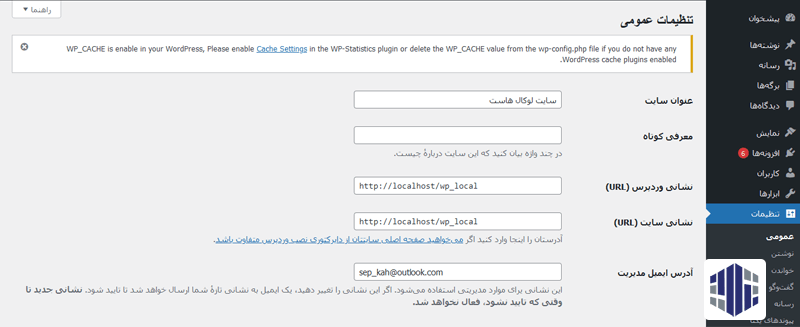
اکنون که این تغییرات را اعمال کردهاید تقریبا تغییر آدرس سایت در وردپرس بهصورت عملیاتی برای سایت شما انجام شده است و اگر سایت را چک کنید میتوانید ببینید که این تغییر آدرس انجام شده است. البته اگر این اتفاق نیفتاده بود و تغییر آدرس سایت در وردپرس بهصورت ناقص انجام شده بود و افزونهها یا حتی قالب شما با مشکل مواجه بود کاملا طبیعی است و هنوز راه زیادی برای بالا آمدن بدون ارور سایت شما وجود دارد که باید طی کنید. اما در صورتی که این تنظیمات روی سایت شما قفل شده بود و امکان تغییر این موارد وجود نداشت میتوانید بهسراغ پایگاه داده خود بروید.
مرحله یک و نیم – تغییر آدرس از پایگاه داده
در صورتی که شما با تغییر آدرس سایت در وردپرس از طریق پنل وردپرس به هر مشکلی برخورد کنید لازم است تا بهسراغ پایگاه داده خود بروید و از آنجا وارد پنل خود شوید. در مورد این کار باید وارد کنترل پنل سایت خود بشوید. و گزینه phpMyAdmin را انتخاب کنید.

وقتی به اکانت phpMyAdmin خود وارد شدید یکی از کارهایی که لازم است انجام دهید این است که از پایگاه دادههای موجود که در منوی سمت چپ به شما نمایش داده میشود، پایگاه داده سایت مربوطه را پیدا کرده و نمایش آن را فعال کنید. بعد از آن در بین جداول باید به دنبال جدول Wp-Option بگردید.
وقتی که این جدول را پیدا کردید شما در دو ردیف اول آن میتوانید آدرس URL اصلی سایت و همینطور آدرس صفحه اول را که در تنظیمات وردپرس باید آنها را تغییر میدادیم را مشاهده کنید. کافی است برای تغییر آدرس سایت در وردپرس، آنها را تغییر دهید تا همان تنظیماتی که در مرحله اول دیدیم اعمال شود. وقتی بعد از ذخیرهسازی این تغییرات بهسراغ کنترل پنل خود بروید مشاهده میکنید که این تغییرات اعمال شده است.
بعد از این کار اگر سایت خود را چک کنید متوجه خواهید شد که تقریبا تغییر آدرس شما درست انجام شده است، اما به احتمال زیاد بعضی از افزونهها و یا حتی قالب شما درست اجرا نمیشود. برای همین منظور شما باید بهسراغ بخشهای دیگری هم بروید و آنها را نیز تغییر دهید. مرحله دوم یکی از این تغییرات را شرح خواهد داد.
مرحله دوم – تغییرات فایل Wp-Config.php
یکی از مهمترین فایلهایی که میتواند در سایت وردپرسی شما وجود داشته باشد و تنظیمات پیکربندی سایت شما را در خود دارد فایل wp-config.php است. کاری که باید بکنید این است که بهسراغ کنترل پنل خود رفته، فایل منیجر خود را باز کرده و از پوشه Public_HTML فایل wp-config.php را پیدا کنید. روی این فایل راست کلیک کرده و گزینه Edit را انتخاب کنید.
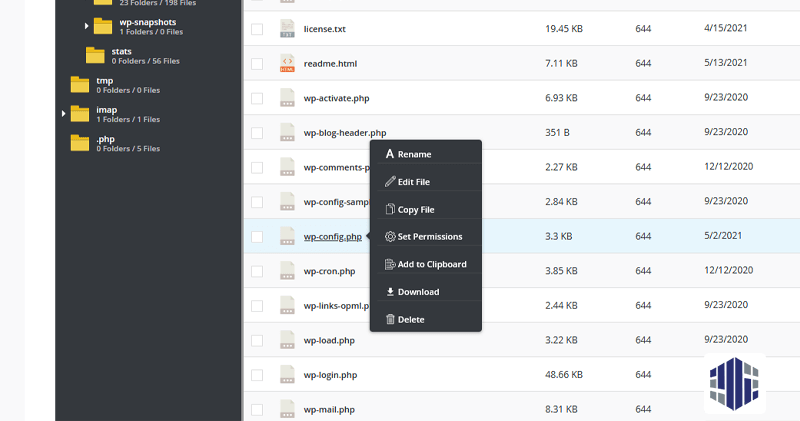
در اینجا باید دقت داشته باشید که چیزی را تغییر ندهید و به شما توصیه اکید میکنیم که قبل از دستکاری این فایل یک بکاپ از آن تهیه کنید و یکبار آن را روی سیستم خود دانلود کنید تا مشکلی پیش نیاید. این فایل معمولا یک فایل چند کیلوبایتی ساده بیشتر نیست و این کار وقت زیادی را از شما نمیگیرد.
بعد از اینکه این فایل را برای ادیت آماده کردیم و وارد آن شدیم لازم است تا کدهای زیر را به سایت اضافه کنیم:
define(‘WP_HOME’,’http://yoursite.com’);
define(‘WP_SITEURL’,’http://yoursite.com’);
دقت داشته باشید که باید به جای yoursite.com از آدرس سایت خود در داخل این کدها استفاده نمایید.
با انجام این کار شما ترتیبی را اتخاذ کردهاید که وقتی افزونههای شما بهسراغ آدرس میروند با آدرسهای صحیح مواجه خواهند شد و کلیه آنها بهصورت صحیح اجرا خواهند شد. شاید در ابتدای امر این موضوع که تنظیمات وردپرس را تغییر دادهاید برای یک تغییر آدرس سایت در وردپرس بهصورت صحیحی کافی به نظر برسد اما بههیچوجه اینطور نیست و لازم است که این فایل نیز برای ماژولهایی که صرفا از آن استفاده میکنند تا آدرس URL را پیدا کنند لازم و ضروری میباشد.
مرحله سوم – تغییرات فایل Function.php
یکی دیگر از فایلهایی که برای تغییر آدرس سایت در وردپرس بهصورت کامل و صحیح لازم دارید آن را ویرایش کنید فایل فانکشن در قالب میباشد. شما با این کار به قالب سایت خود میفهمانید که داستان از چه قرار است و اینگونه کلیه فیچرها و امکاناتی که قالب شما دارد با URL وارد شده توسط شما هماهنگ میشود. برای این کار لازم است که بهسراغ کنترل پنل خود بروید و در آنجا فایل Function.php را پیدا کنید.
مسیری که میتوانید این فایل را پیدا کنید درون پوشه مربوط به قالب شما میباشد، برای دسترسی به آن شما باید وارد پوشه Public_html شده و از آنجا به پوشه WP-Content بروید. در این پوشه، پوشهای به نام WP-Themes را مشاهده خواهید کرد. پوستهها یا همان قالبهایی که روی سایت شما موجود باشد در این پوشه به شما نمایش داده خواهد شد. شما باید با انتخاب پوشه قالب فعال خود به آن وارد شده و در آنجا میتوانید فایل Function.php را مشاهده کنید.
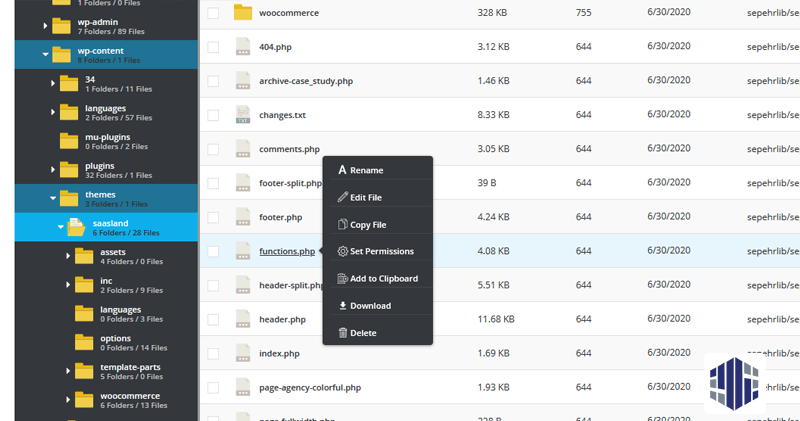
کاری که اکنون باید برای تکمیل فرایند تغییر آدرس سایت در وردپرس انجام دهید این است که کدهای زیر را به فایل فانکشن اضافه کنید. با اضافه کردن این کدها قالب شما هم بهصورت تضمینی از آنچه که برای سایت شما اتفاق افتاده است آگاه میشود و شما میتوانید مطمئن باشید که تغییر آدرس سایت در وردپرس بدون مشکل انجام گرفته است.
update_option( ‘siteurl’, ‘http://yoursite.com’ );
update_option( ‘home’, ‘http://yoursite.com’ );
اکنون قالب شما هم در جریان تغییر آدرس قرار گرفته است و میتوان گفت از ارورها و خطاهایی که ممکن است بعد از یکی دو ماه خود را نشان دهند خبری نیست و شما با خیال راحت میتوانید به ادامه فعالیتهای سایت خود مشغول شوید و از این بابت نگرانی نداشته باشید. اما باید دقت داشته باشید که در مراحل دوم و سوم چیزی را به اشتباه دستکاری نکنید.
تا اینجای کار دیدیم که تغییر آدرس سایت در وردپرس به چه صورتی انجام میشود و چگونه میتوان این کار را انجام داد. اما روش سادهتر دیگری وجود دارد که به شما کمک میکند تا با استفاده از یک امکان منسجم و خوب کار تغییر آدرس سایت در وردپرس را انجام دهید و در واقع مزایای دیگری نیز به شما خواهد داد. در ادامه به بررسی این ترفند خواهیم پرداخت.
ترفند تغییر آدرس سایت در وردپرس با داپلیکیتور
احتمالا نام افزونه داپلیکیتور را شنیده باشید، و یا از آن استفاده کرده باشید. این افزونه به شما این امکان را میدهد که بهراحتی از کلیه اطلاعات سایت خود بکاپ تهیه کنید. کاری که افزونه داپلیکیتور میتواند برای تغییر آدرس سایت در وردپرس انجام دهد کاری ساده و در عین حال کاربردی است. برای گرفتن این کاربرد از این افزونه شما در ابتدا باید یک کپی از سایت خود گرفته و آن را روی سیستم خود دانلود کنید.
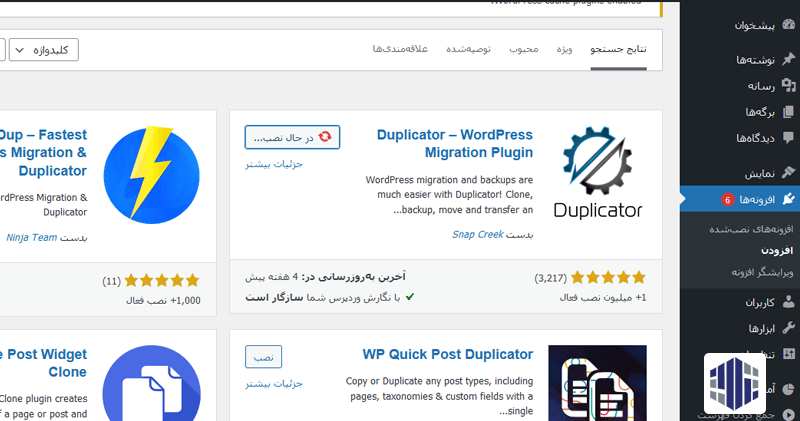
برای انجام این کار باید افزونه را نصب کرده و آن را فعال کنید. بعد از نصب گزینهای به نام Duplicator در منوی تنظیمات وردپرس قابل مشاهده خواهد بود که با کلیک روی آن به صفحه اصلی افزونه هدایت میشوید. در صورتی که گزینه Create New را انتخاب کنید، بعد از این کار شما میتوانید نام فایل بکاپ موردنظر خود را تعیین کرده و با ادامه مراحل کار را دنبال کنید. بعد از یک اسکن از سایت شما، ساخت بکاپ برای شما آغاز میشود.
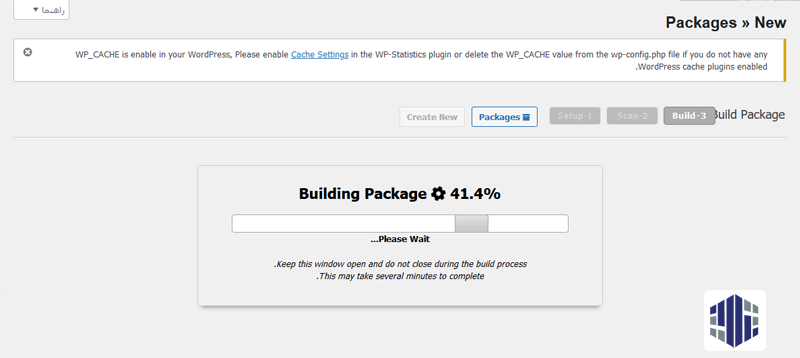
بعد از انجام این کار و برداشتن نسخهای از سایت که داپلیکیتور در اختیار شما قرار داده است، سایت فعلی را از هاست خود پاک کرده و کنترل پنل را بهصورت کامل با آدرس جدید پیکربندی کنید، DNSها را تغییر داده و تمامی تنظیمات جدید را اعمال کنید، اکنون نوبت به این رسیده است بکاپی که داپلیکیتور به شما داده است را فعال کنید، کاری که باید انجام دهید این است که این بکاپ را روی سایت خود وارد کنید.
در جریان این انتقال کار تغییر آدرس سایت در وردپرس برای شما بهصورت خودکار انجام شده و تمامی آدرسهای قدیمیای که در سایت شما وجود داشته باشد، با آدرس جدید جایگزین خواهد شد. با استفاده از این افزونه میتوانید یک انتقال بیدردسر را تجربه کنید و مطمئن باشید که به مشکلی بر نمیخورید. مشکلات ریزودرشتی وجود دارد که ممکن است کار انتقال را به هر روشی برای شما کمی دشوار کنند و دردسرهایی را درست کنند. یکی از مهمترین این نکات وجود آدرسهای دستی است که در ادامه در مورد آنها صحبت خواهیم کرد.
اصلاح آدرسهای دستی در تغییر آدرس سایت در وردپرس
باید توجه داشته باشید که تغییر آدرس سایت در وردپرس کاری است که میتواند کمی برای شما دردسر درست کند. به عنوان مثال باید به این موضوع توجه کنید که آدرسهایی که شما تغییر میدهید آدرسهای اصلی هستند و صرفا برای صفحات پویا قابل اعمال هستند. در صورتی که شما آدرسی را بهصورت دستی وارد کرده باشید با این تغییر آدرس به هم خواهد ریخت و باید آن را دوباره تنظیم کنید.
پیدا کردن تمامی آدرسها بسیار طول خواهد کشید و تقریبا کاری بسیار دشوار است. اما قابلیتهایی وجود دارد که میتواند این کار را برای شما انجام دهد. در صورتی که از ترفند بهکارگیری افزونه داپلیکیتور استفاده کرده باشید، در زمان انتقال و در زمان بارگذاری سایت، تمامی آدرسها بهصورت خودکار اصلاح خواهد شد، و هر جا که آدرس قبلی باشد، آدرس URL جدید به جای آن نوشته خواهد شد.
اما در صورتی که تغییر آدرس سایت در وردپرس را به روش اصولی آن که در اول گفته شد انجام دهید، میتوانید از افزونههای دیگری برای تغییر سایر آدرسهایی که بهصورت دستی وارد کردهاید و اکنون از اعتبار ساقط شدهاند، استفاده کنید. بهعنوانمثال افزونه Better Search Replace با بیش از یک میلیون نصب فعال میتواند این کار را برای شما انجام دهد و یک دستیار خوب برای زمانی باشد که میخواهید کار تغییر آدرس سایت در وردپرس را انجام دهید.
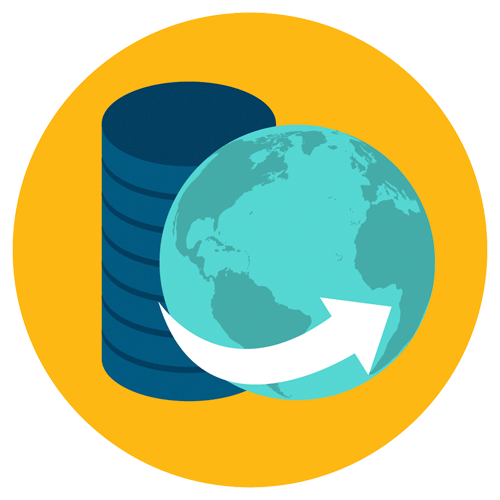
نتیجهگیری
در این مقاله به بررسی کلی روشهای تغییر آدرس سایت در وردپرس بهصورت دقیق پرداختیم. در عموم آموزشها یکی از مراحل گفته شده را برای اینکه کار تغییر آدرس سایت در وردپرس انجام شود کافی میدانند اما باید بدانید که به هیچ عنوان اینطور نیست. بهعنوانمثال در صورتی که از تغییر فانکشن قالب برای این کار استفاده کنید، با هر تغییر قالب لازم است این کار را یکبار انجام دهید وگرنه به مشکل بر خواهید خورد. و یا زمانی که صرفا از طریق پایگاه داده کار را دنبال کنید، افزونههای شما که بهسراغ فایل Wp-Config میروند دچار مشکل میشوند. بهترین کار برای تغییر آدرس سایت در وردپرس این است که بهصورت اصولی کار را انجام دهید، و یا از داپلیکیتور برای این کار استفاده کنید. در مورد سایر آدرسها نیز باید مراقب باشید.
در صورتی که مایل هستید بهترین سرویس را برای وردپرس خود انتخاب کنید تا از طریق پنل آن بتوانید با استفاده از آپلود فایلهای بکاپ سایت، خودکار تغییر آدرس سایت در وردپرس و همینطور استفاده از یک سرویس با کیفیت را انجام دهید، میتوانید سری به صفحات هاست لینوکس و هاست وردپرس بزنید تا سرویس مناسب خود را مشاهده کنید.